휴대폰 또는 PC에서 줌 프로필 사진을 제거하는 방법

Zoom 프로필 사진을 제거하는 방법과 그 과정에서 발생할 수 있는 문제를 해결하는 방법을 알아보세요. 간단한 단계로 프로필 사진을 클리어하세요.
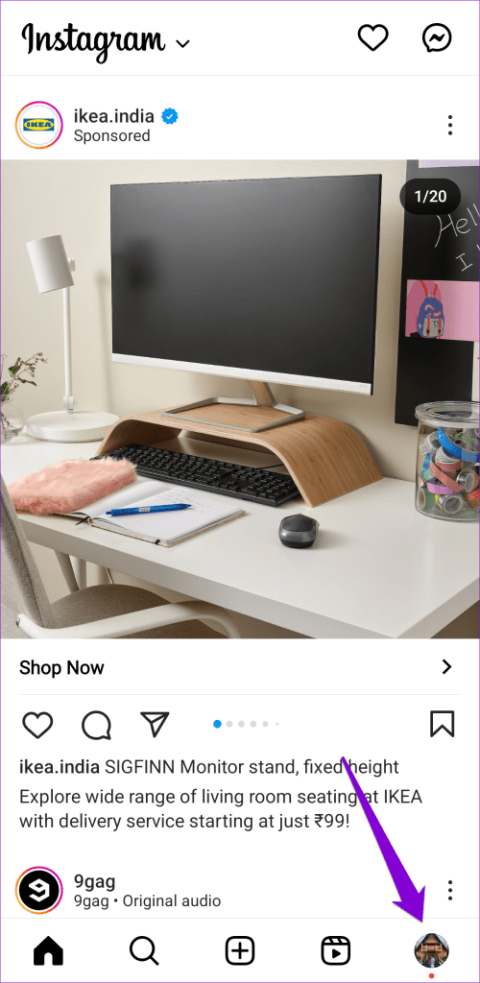
끊임없이 진화하는 소셜 미디어 환경을 탐색하려면 최신 연결 및 팔로어 성장 역학에 대한 통찰력을 얻는 것이 중요합니다. 콘텐츠 제작자, 영향력 있는 사람, 단순히 Instagram의 열렬한 사용자인지 여부에 관계없이 Instagram에서 자신이나 다른 사람의 최근 팔로워를 보는 것은 여러 가지 이유로 가치가 있을 수 있습니다.
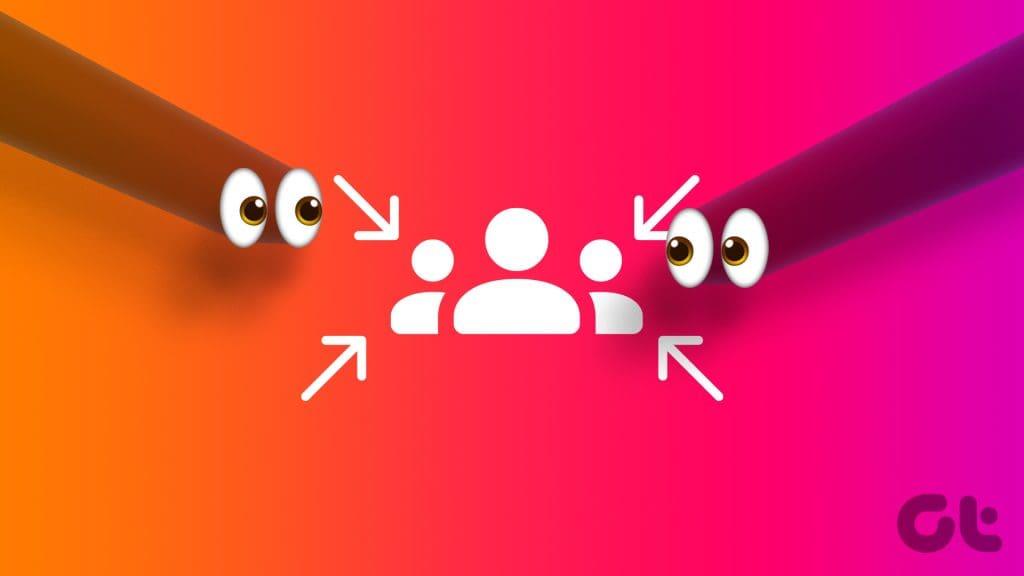
Instagram을 사용하면 자신의 최신 팔로워에 대한 통찰력을 쉽게 얻을 수 있지만, 다른 사용자의 네트워크를 엿보는 것은 그리 간단하지 않습니다. 그러나 여전히 그렇게 하는 것이 가능합니다. 이 게시물에서는 Instagram 계정의 최근 팔로워를 확인하는 단계를 보여 드리겠습니다.
Instagram을 사용하면 모바일에서 사용하든 데스크톱에서 사용하든 관계없이 자신의 최신 팔로워를 비교적 간단하게 확인할 수 있습니다. 이에 대한 방법은 다음과 같습니다.
이동하는
1단계: Android 또는 iPhone에서 Instagram 앱을 엽니다.
2단계: 오른쪽 하단에 있는 프로필 아이콘을 누른 다음 팔로어를 누릅니다.
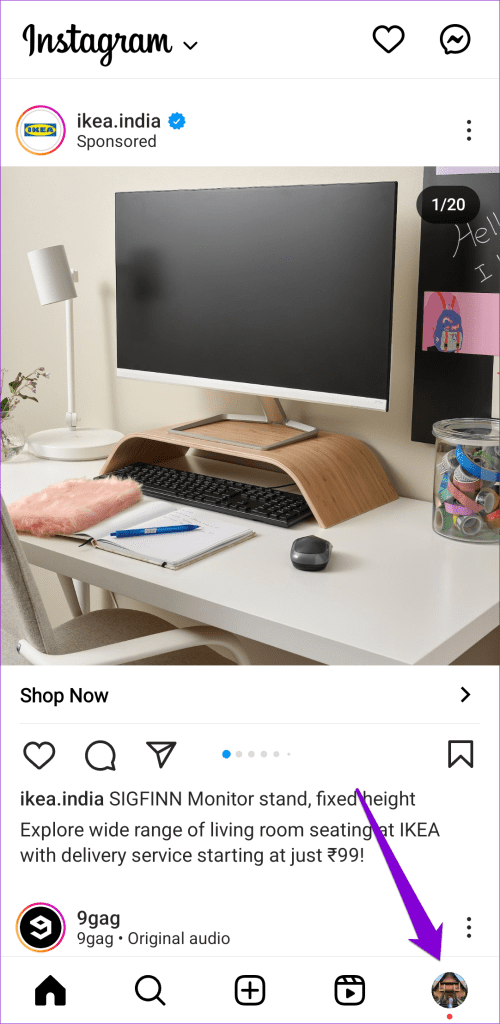
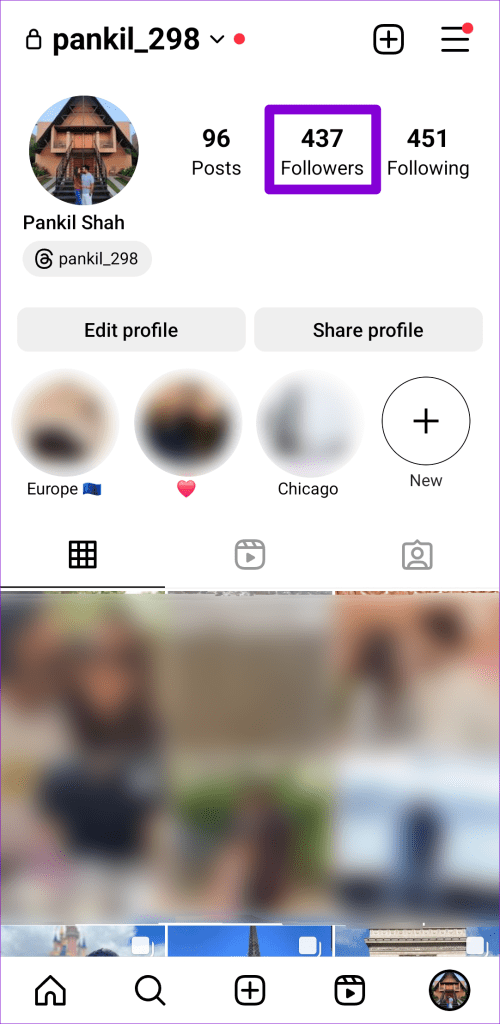
3단계: 목록을 스크롤하여 모든 팔로워를 시간순으로 확인하세요.
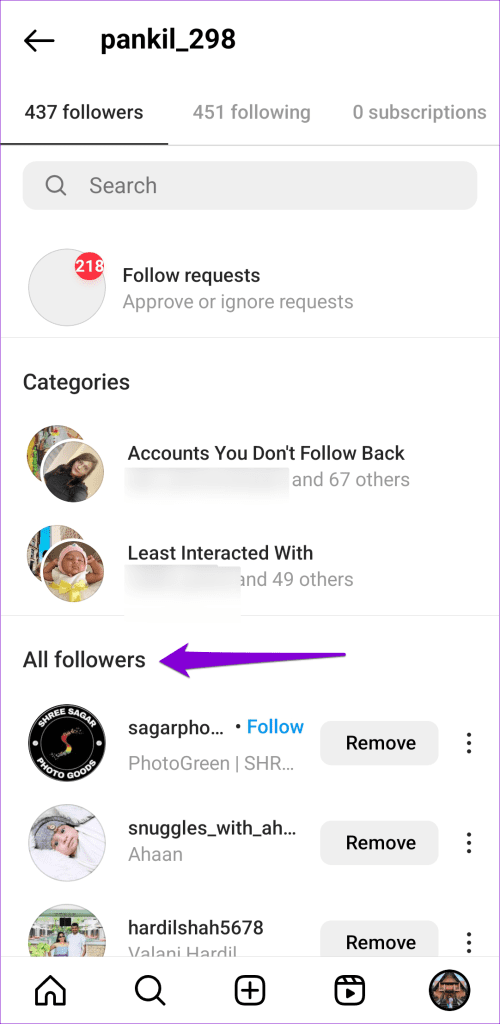
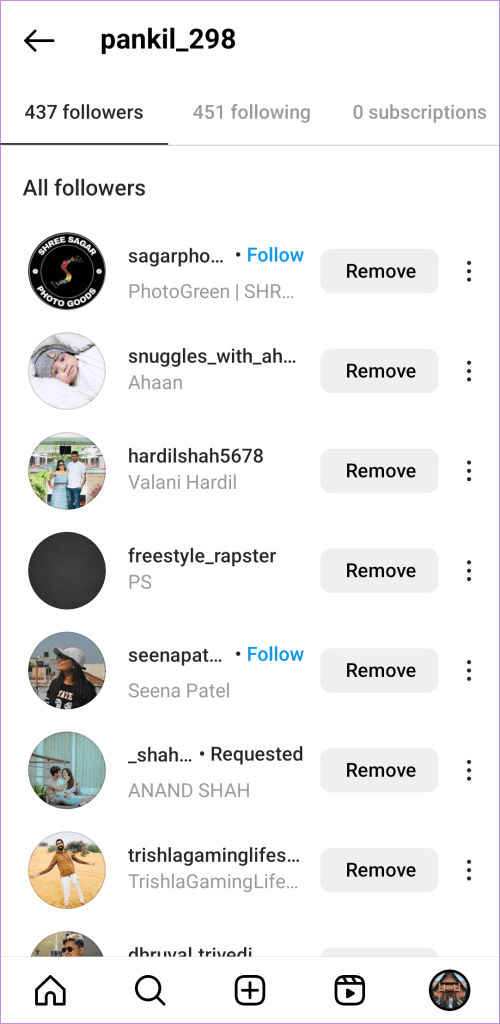
데스크탑
1단계: 웹 브라우저를 열고 인스타그램 웹사이트로 이동합니다. 아직 로그인하지 않았다면 계정에 로그인하세요.
2단계: 왼쪽의 프로필 탭을 클릭하세요.
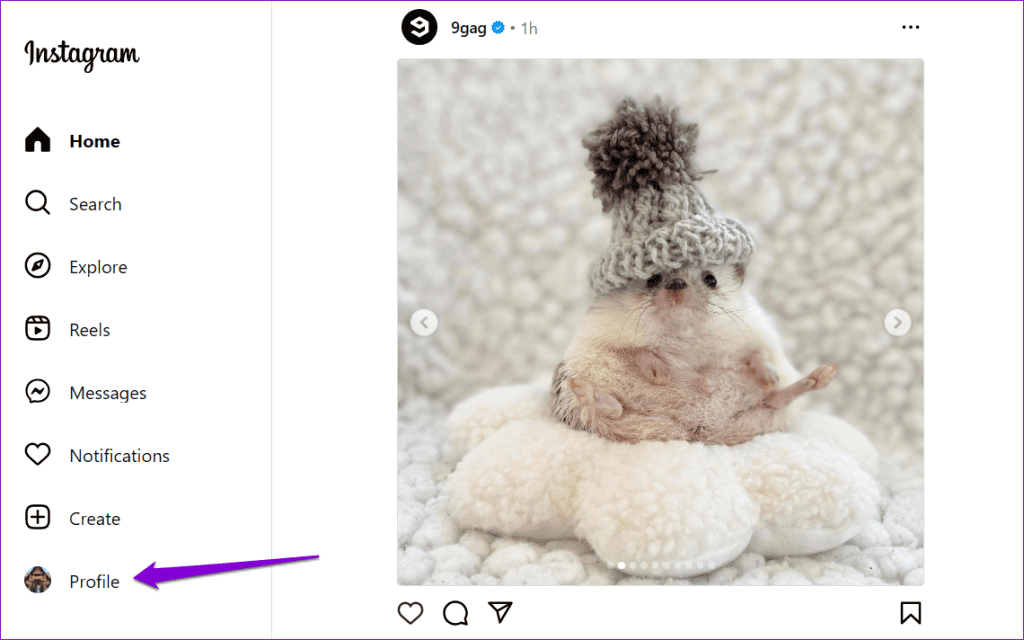
3단계: Instagram ID 아래에서 팔로워를 클릭하세요.
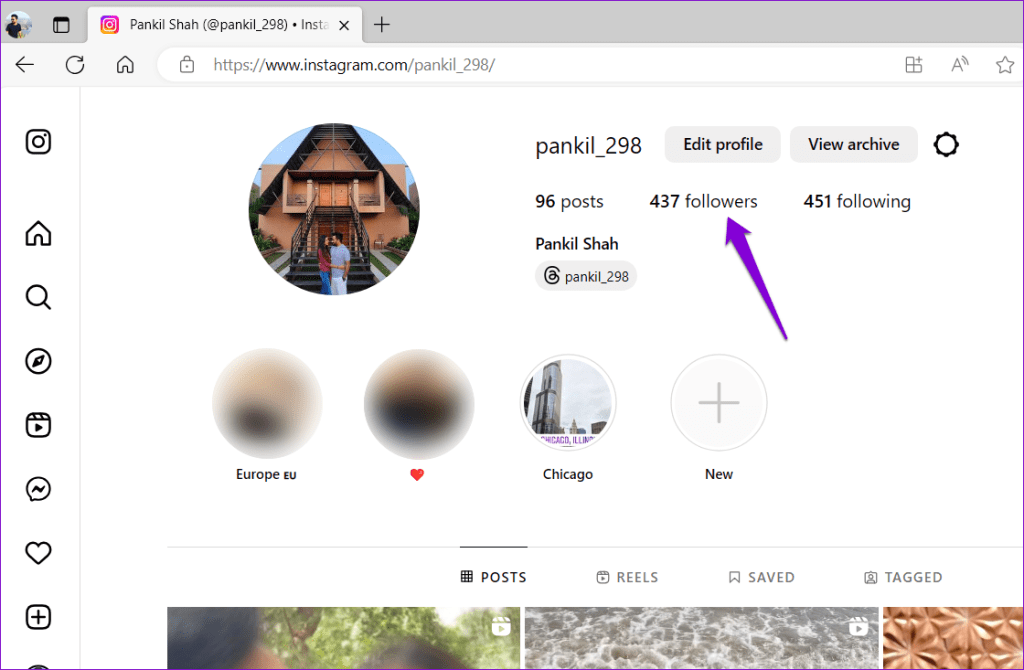
4단계: 팝업 창에 가장 최근 팔로워 목록이 표시됩니다.
참고: Android 또는 iOS 앱과 달리 Instagram은 웹의 최근 팔로어 전체 목록을 표시하지 않습니다. 따라서 이 목록에는 소수의 항목만 표시됩니다.
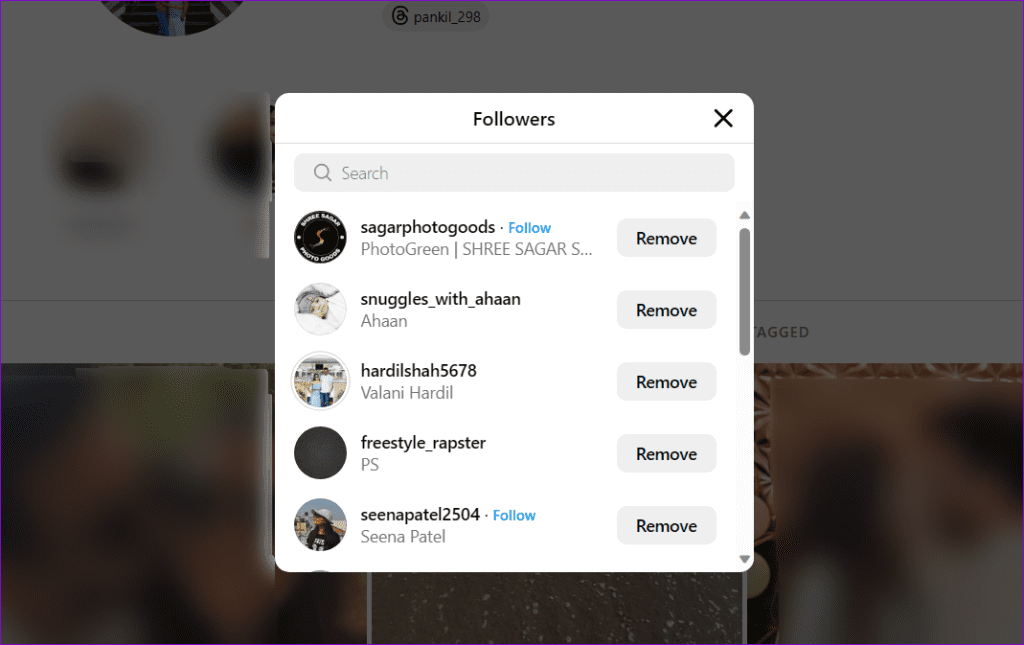
Instagram에서 다른 사람의 최근 팔로워를 보는 방법
최근까지 인스타그램에서는 사용자가 프로필을 방문하기만 하면 다른 사람의 최근 팔로워를 엿볼 수 있었습니다. 이를 통해 최근 팔로어를 보고 플랫폼에서의 관심과 활동에 대한 통찰력을 얻을 수 있었습니다.
그러나 최근 업데이트에서 Instagram은 해당 기능을 제거했습니다. 이제 누군가의 프로필을 방문하여 팔로어 목록을 열면 상단에 상호 팔로어가 표시됩니다.
다행히 해결 방법을 사용하면 다른 사람의 최신 팔로어를 시간순으로 볼 수 있습니다. 이를 위해서는 컴퓨터 브라우저에서 Instagram을 사용하고 IGFollow 확장 프로그램을 추가해야 합니다. 이에 대한 방법은 다음과 같습니다.
1단계: Chromium 기반 웹 브라우저를 열고 다음 링크를 방문하여 IGFollow 확장 프로그램을 추가하세요.
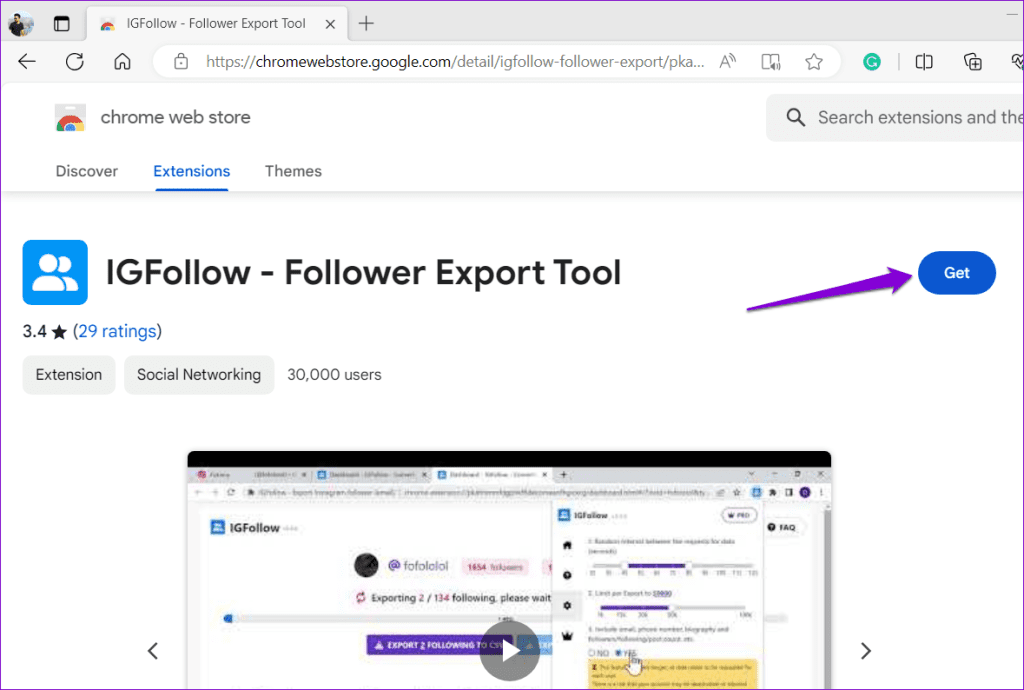
2단계: 브라우저에서 새 탭을 열고 Instagram 웹사이트로 이동한 후 계정에 로그인하세요.
3단계: 왼쪽 창에서 검색 옵션을 클릭합니다.
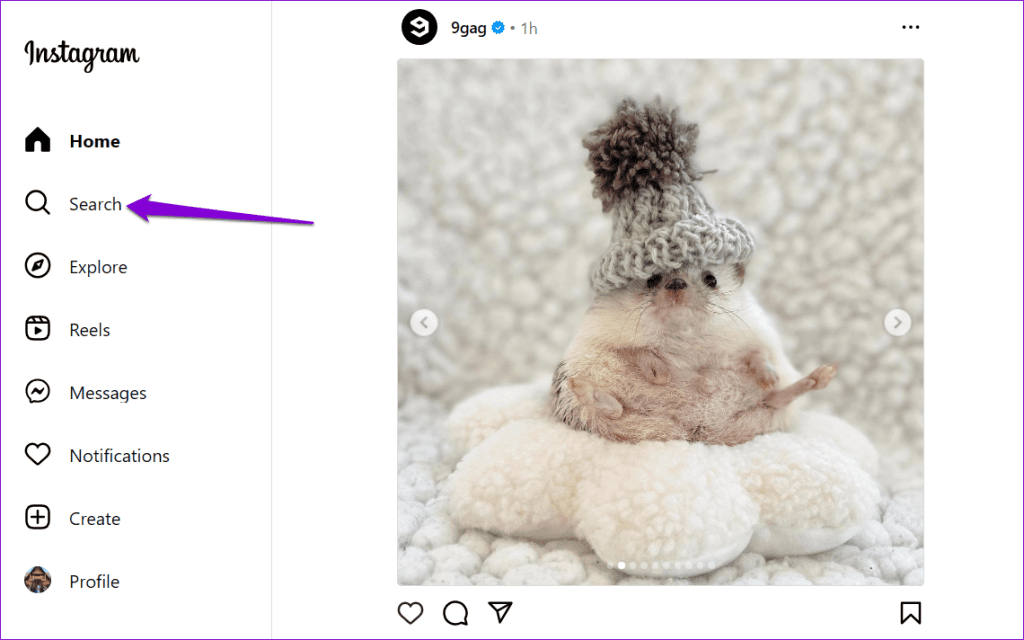
4단계: 확인하려는 최근 팔로워의 계정 이름을 입력하고 결과에서 해당 프로필을 선택하세요.
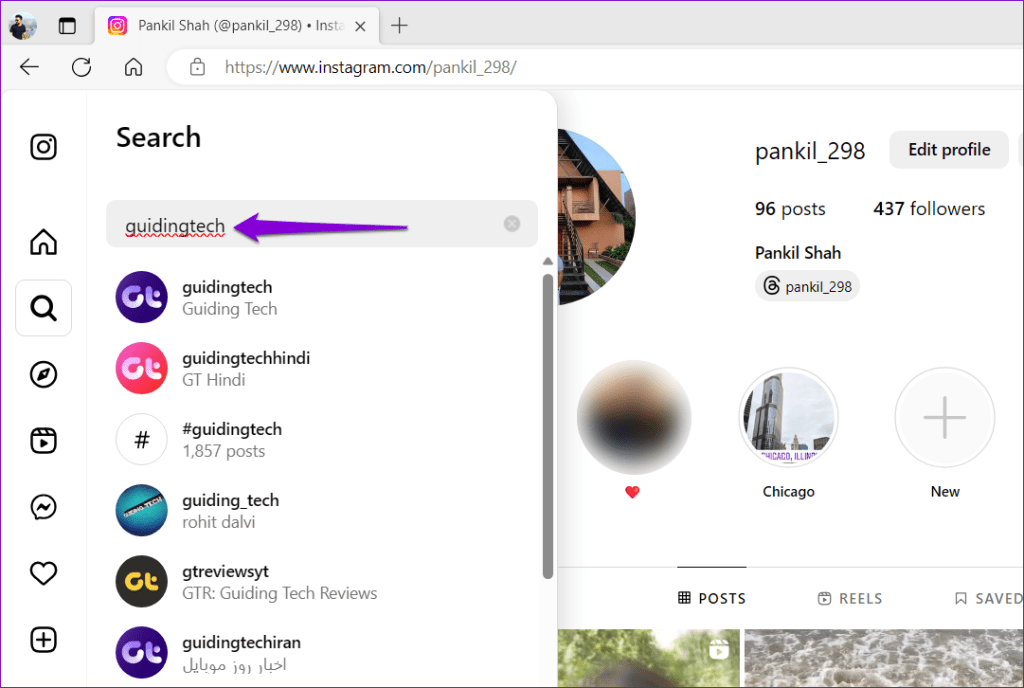
5단계: Instagram 계정의 사용자 이름을 복사하세요.
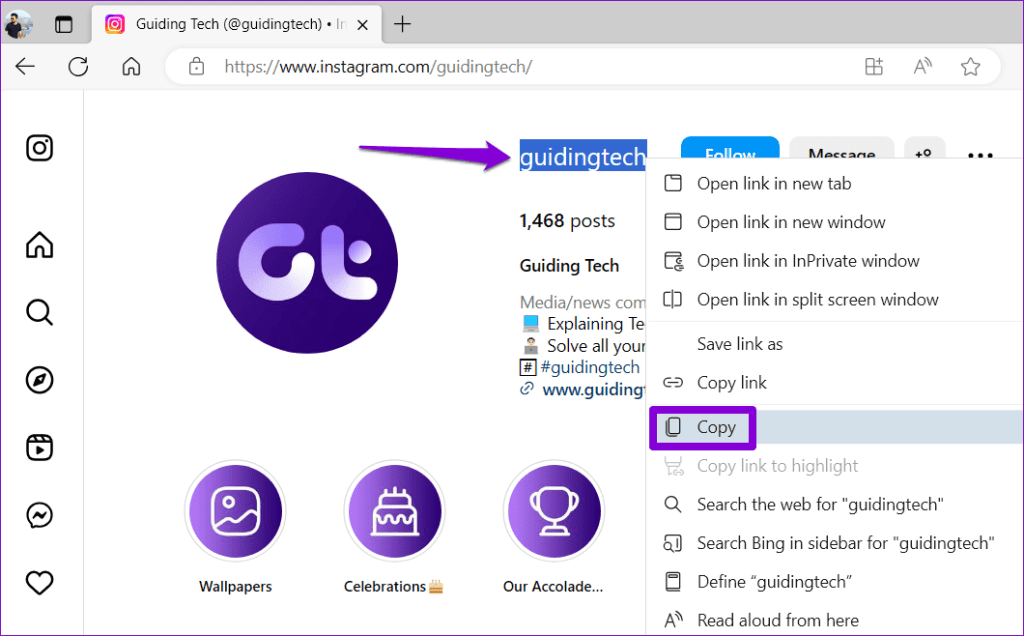
6단계: 도구 모음에서 확장 프로그램 아이콘을 클릭하고 목록에서 IGFollow를 선택합니다.
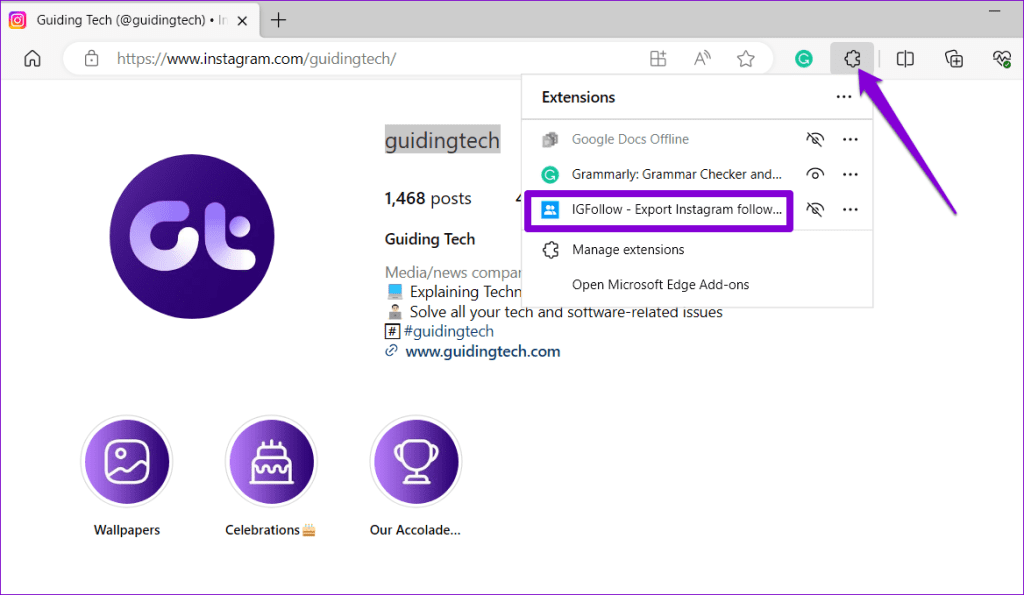
7단계: 텍스트 상자에 사용자 이름을 붙여넣고 팔로어 옵션을 선택합니다. 그런 다음 팔로워 내보내기 버튼을 클릭하세요.
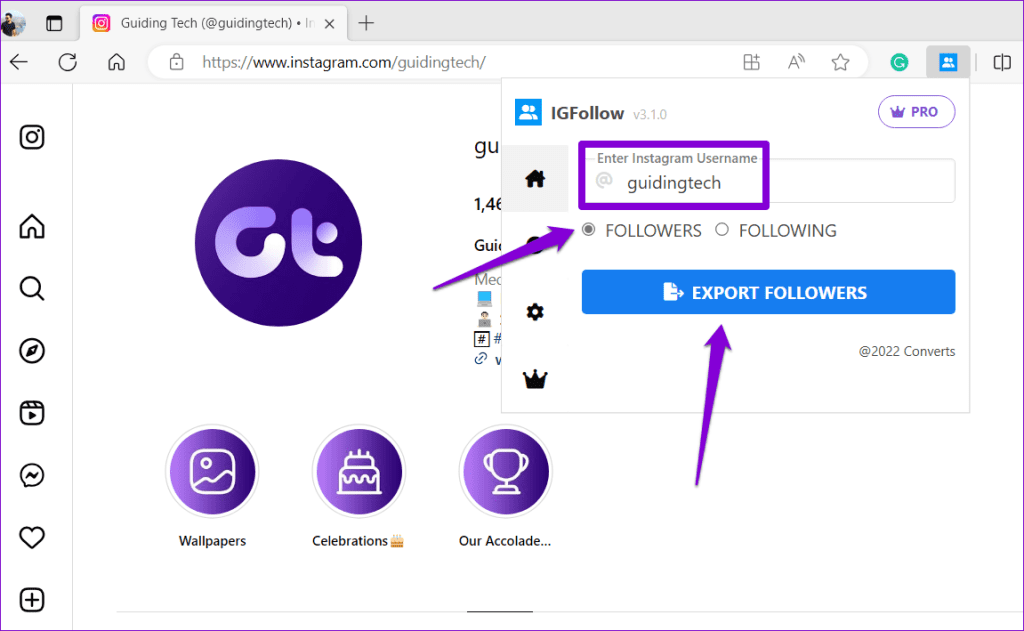
8단계: IGFollow 확장 프로그램은 브라우저에서 새 탭을 열고 가장 최근 팔로워 500명을 시간순으로 표시합니다.
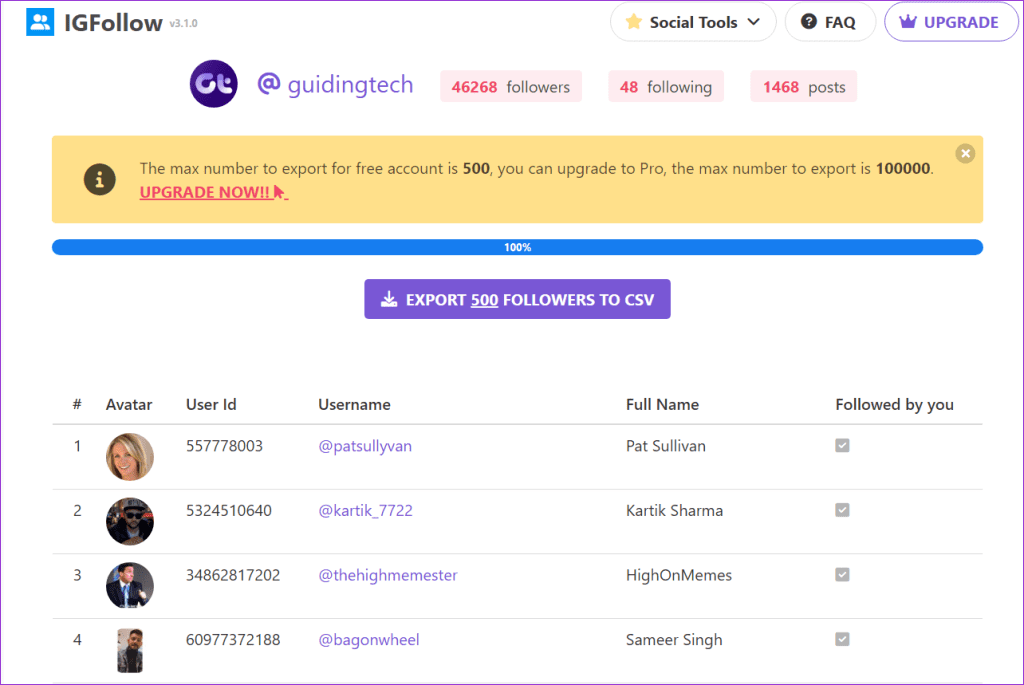
Instagram의 최근 팔로어 확인에 대한 FAQ
1. 인스타그램에서 다른 사람의 팔로워 목록 순서는 어떻게 되나요?
Instagram에서 다른 사람의 팔로워 목록 순서는 플랫폼의 알고리즘에 따라 결정됩니다. 다른 사람의 팔로워 목록을 여러 번 확인해보면 매번 팔로워의 순서가 다르게 나타나는 것을 볼 수 있습니다.
2. Instagram에서 내가 팔로우하는 사람을 팔로워로부터 숨길 수 있나요?
아니요, Instagram에서 귀하가 팔로우하는 사람을 귀하의 팔로워로부터 숨기는 것은 불가능합니다. 귀하의 팔로잉 목록을 다른 사람에게 숨기 려면 해당 사람을 차단하거나 팔로어 목록에서 제거해야 합니다.
3. 누군가의 팔로어를 추적하는 앱이 있나요?
Play Store 또는 App Store의 여러 앱이 누군가의 팔로어를 추적하는 데 도움이 된다고 주장하지만 실제로 작동하는 신뢰할 수 있는 앱은 없습니다.
트레일을 따라가세요
자신을 좋아하는 사람이 궁금 하거나 다른 사람의 팔로워 목록을 확인하는 데 관심이 있는 경우 위 단계를 따르면 Instagram 계정의 최근 팔로워를 확인하는 데 도움이 됩니다. 즉, 개인정보를 존중하고, 이 정보를 책임감 있게 사용하고, Instagram의 서비스 약관과 커뮤니티 가이드라인을 준수하는 것을 잊지 마세요.
Zoom 프로필 사진을 제거하는 방법과 그 과정에서 발생할 수 있는 문제를 해결하는 방법을 알아보세요. 간단한 단계로 프로필 사진을 클리어하세요.
Android에서 Google TTS(텍스트 음성 변환)를 변경하는 방법을 단계별로 설명합니다. 음성, 언어, 속도, 피치 설정을 최적화하는 방법을 알아보세요.
Microsoft Teams에서 항상 사용 가능한 상태를 유지하는 방법을 알아보세요. 간단한 단계로 클라이언트와의 원활한 소통을 보장하고, 상태 변경 원리와 설정 방법을 상세히 설명합니다.
Samsung Galaxy Tab S8에서 microSD 카드를 삽입, 제거, 포맷하는 방법을 단계별로 설명합니다. 최적의 microSD 카드 추천 및 스토리지 확장 팁 포함.
슬랙 메시지 삭제 방법을 개별/대량 삭제부터 자동 삭제 설정까지 5가지 방법으로 상세 설명. 삭제 후 복구 가능성, 관리자 권한 설정 등 실무 팁과 통계 자료 포함 가이드
Microsoft Lists의 5가지 주요 기능과 템플릿 활용법을 통해 업무 효율성을 40% 이상 개선하는 방법을 단계별로 설명합니다. Teams/SharePoint 연동 팁과 전문가 추천 워크플로우 제공
트위터에서 민감한 콘텐츠를 보는 방법을 알고 싶으신가요? 이 가이드에서는 웹 및 모바일 앱에서 민감한 콘텐츠를 활성화하는 방법을 단계별로 설명합니다. 트위터 설정을 최적화하는 방법을 알아보세요!
WhatsApp 사기를 피하는 방법을 알아보세요. 최신 소셜 미디어 사기 유형과 예방 팁을 확인하여 개인 정보를 안전하게 보호하세요.
OneDrive에서 "바로 가기를 이동할 수 없음" 오류를 해결하는 방법을 알아보세요. 파일 삭제, PC 연결 해제, 앱 업데이트, 재설정 등 4가지 효과적인 해결책을 제공합니다.
Microsoft Teams 파일 업로드 문제 해결 방법을 제시합니다. Microsoft Office 365와의 연동을 통해 사용되는 Teams의 파일 공유에서 겪는 다양한 오류를 해결해보세요.








